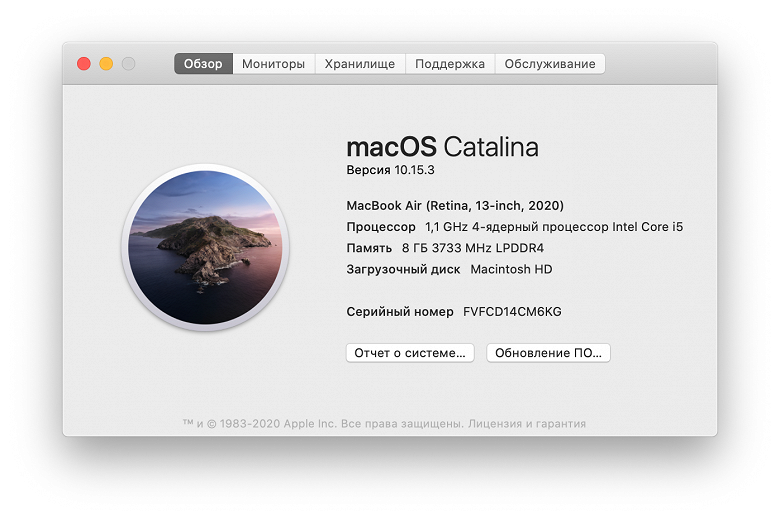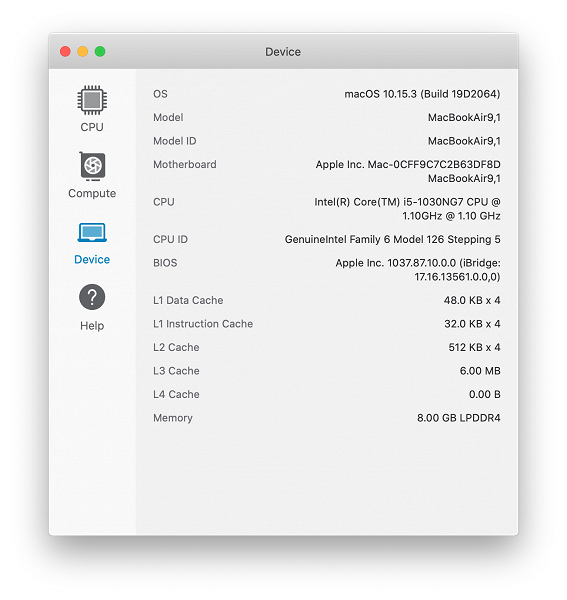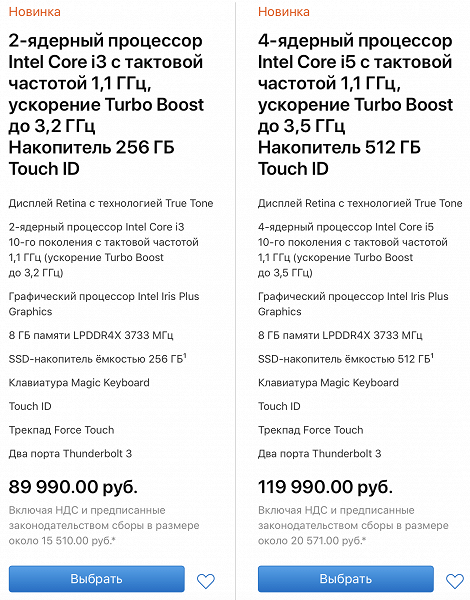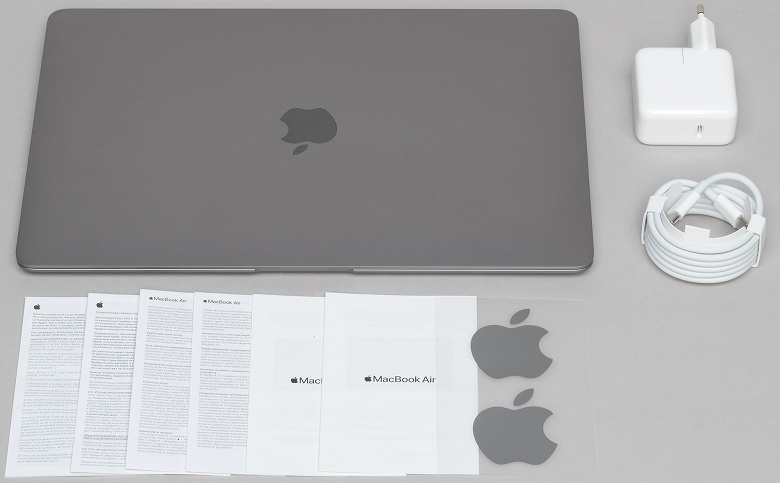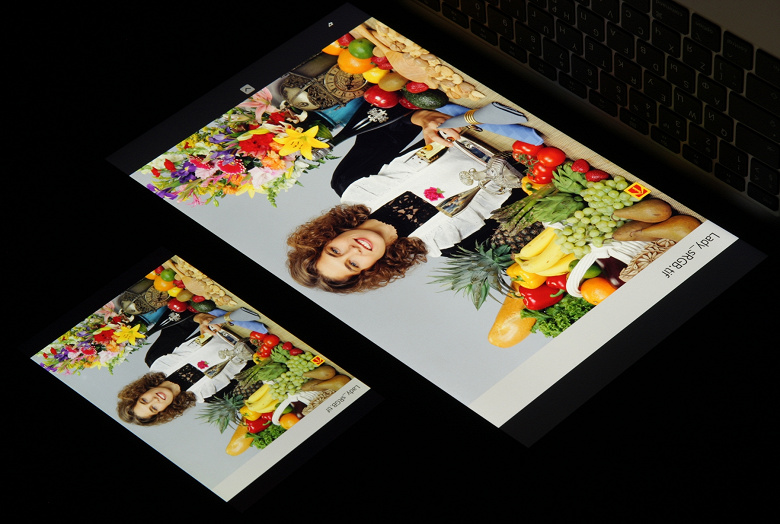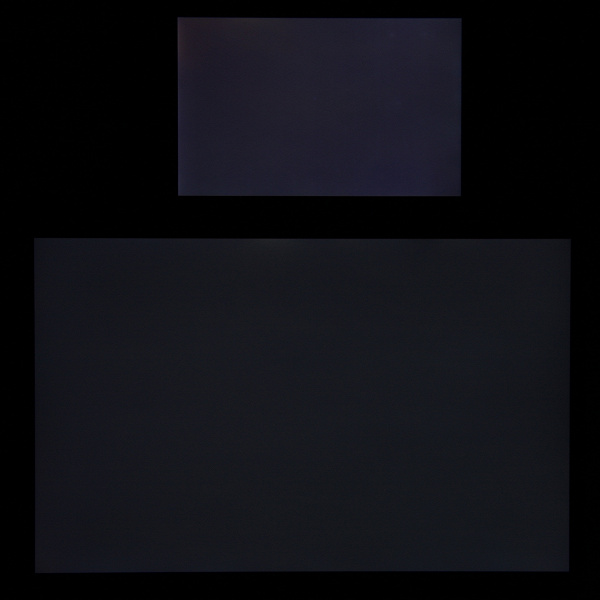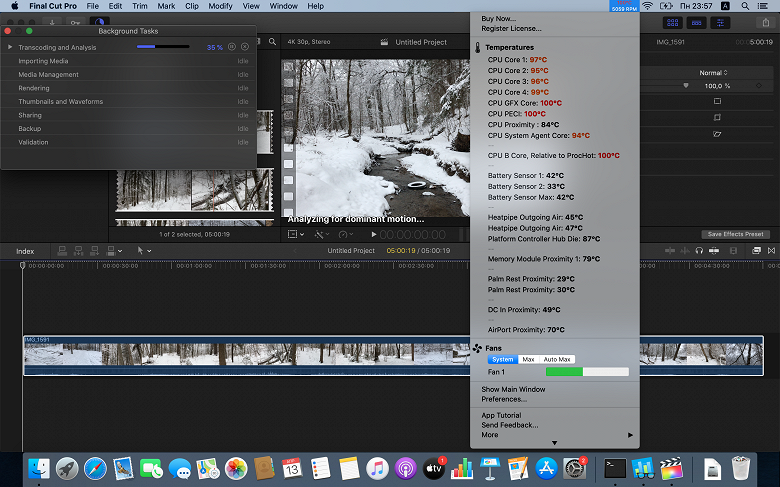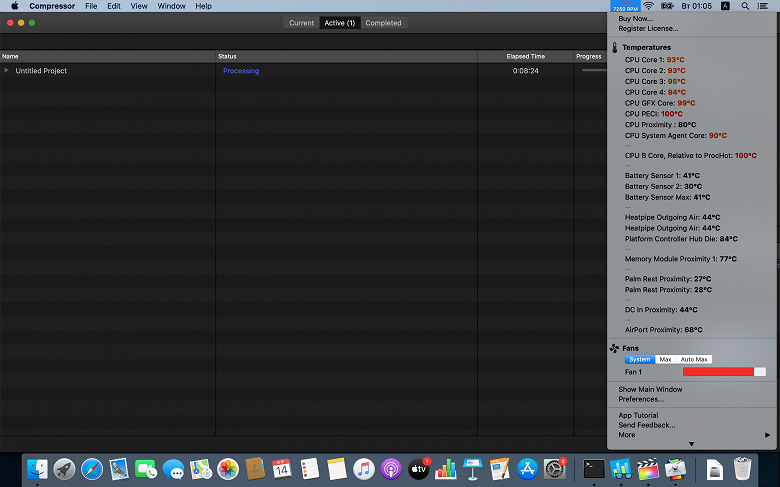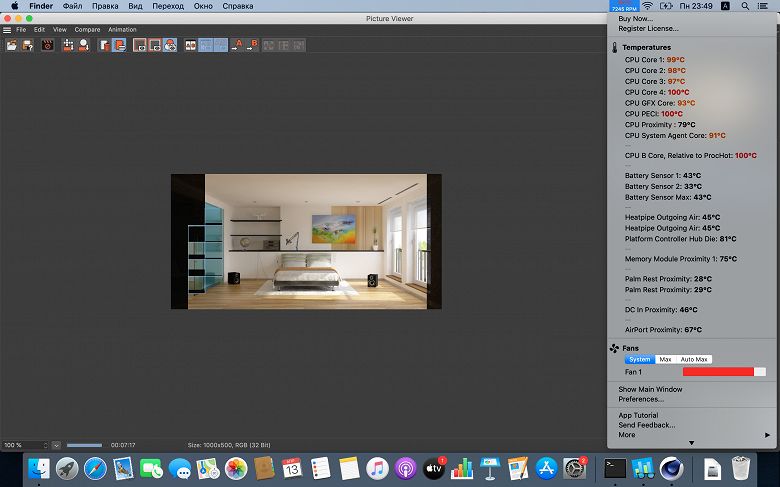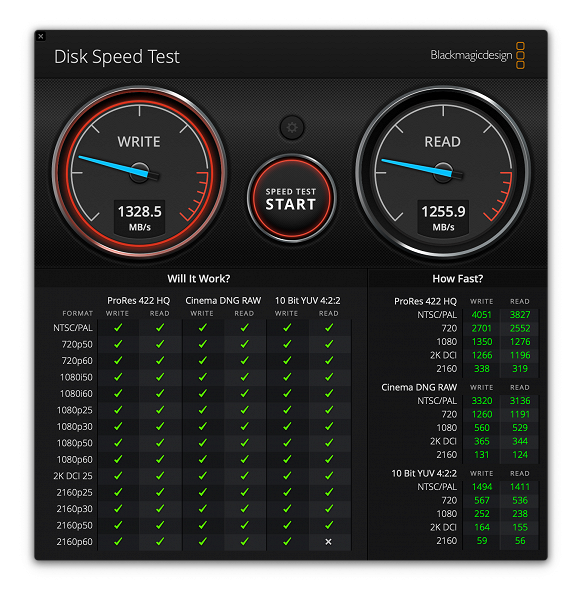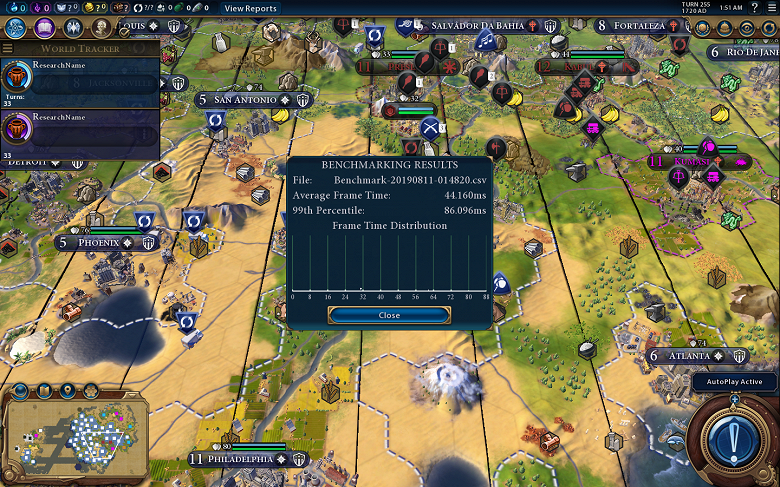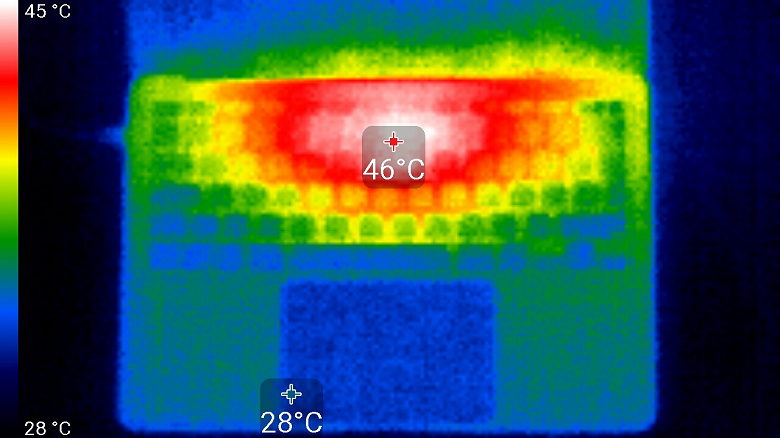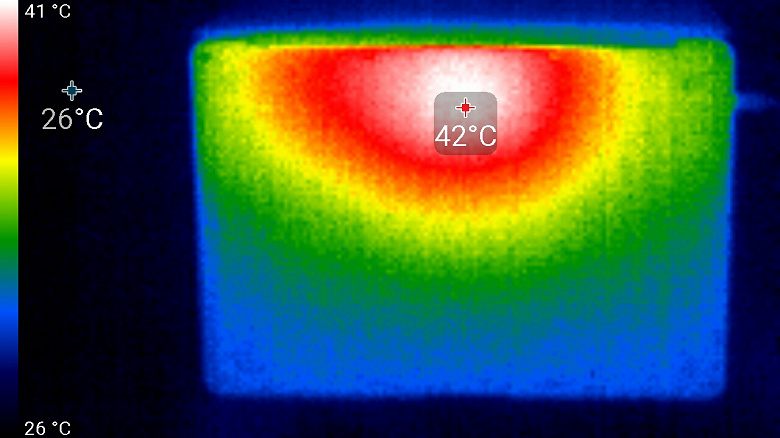Этой весной компания Apple представила обновления iPad Pro и MacBook Air, и вот, несмотря на всеобщий карантин, устройства уже поступили в продажу — ну, и добрались до нашей редакции. В этой статье мы подробно расскажем вам про новый MacBook Air, с четырехъядерным процессором в максимальной конфигурации — впервые в истории этой линейки.
Напомним, что это первое обновление в линейке MacBook Air после ее возрождения в 2018 году. И главные особенности MacBook Air 2020 — возросшая производительность, а также клавиатура нового типа, аналогичная той, что используется в MacBook Pro 16″.
Характеристики
Начнем с подробного списка технических характеристик всех возможных конфигураций MacBook Air 2020 года. Отличающиеся характеристики тестовой модели отмечены жирным шрифтом.
| Apple MacBook Air (Early 2020) | ||
|---|---|---|
| Процессор | Intel Core i3-1000G4 (2 ядра, 4 потока, 1,1 ГГц, Turbo Boost до 3,2 ГГц) Intel Core i5-1030NG7 (4 ядра, 8 потоков, 1,1 ГГц, Turbo Boost до 3,5 ГГц) Intel Core i7-1060G7 (4 ядра, 8 потоков, 1,2 ГГц, Turbo Boost до 3,8 ГГц) |
|
| Оперативная память | 8 ГБ LPDDR4X 3733 МГц 16 ГБ LPDDR4X 3733 МГц |
|
| Интегрированная графика | Intel Iris Plus Graphics | |
| Дискретная графика | нет | |
| Экран | 13,3 дюйма, IPS, 2560×1600, 227 ppi | |
| Накопитель SSD | 512 ГБ 1 ТБ 2 ТБ |
|
| Картовод / оптический привод | нет | |
| Сетевые интерфейсы | Проводная сеть | поддержка через переходник USB-C сторонних производителей |
| Беспроводная сеть | Wi-Fi 802.11a/g/n/ac (2,4/5 ГГц) | |
| Bluetooth | Bluetooth 5.0 | |
| Интерфейсы и порты | USB | 2 USB-C |
| Thunderbolt | Thunderbolt 3 через разъемы USB-C | |
| Микрофонный вход | есть (комбинированный) | |
| Выход на наушники | есть (комбинированный) | |
| Устройства ввода | Клавиатура | Magic Keyboard, островного типа, с подсветкой, с улучшенным механизмом типа «ножницы» |
| Тачпад | с поддержкой Force Touch | |
| Дополнительные устройства ввода | Touch Bar | нет |
| Touch ID | есть | |
| IP-телефония | Веб-камера | 720р |
| Микрофон | есть | |
| Аккумулятор | несъемный, 49,9 Вт·ч | |
| Габариты | 304×212×16 мм | |
| Масса без блока питания | 1,28 кг | |
| Адаптер питания | 30 Вт, 118 г, с кабелем длиной 2 м | |
| Розничные предложения | ||
Вот информация об этой модели в операционной системе macOS:
Итак, основа ноутбука, попавшего к нам на тест — четырехъядерный процессор Intel Core i5-1030NG7 (Ice Lake), выполненный по техпроцессу 10 нм. Здесь надо сделать оговорку: как «1030NG7» его определяет Geekbench 5, но в базе ark.intel.com такая модель отсутствует. Там есть модель Core i5-1030G7, и ее отличие в том, что базовой частотой у нее значится 800 МГц. А вот настраиваемая базовая частота — как раз 1,1 ГГц, как у нас. Видимо, версия 1030NG7 сделана Intel специально для Apple и предполагает использование в качестве базовой частоты максимально возможных 1,1 ГГц.
При этом в режиме Turbo Boost частота может повышаться до 3,5 ГГц, тут никаких отличий от стандартного варианта нет. Размер кэша L3 этого процессора составляет 6 МБ, а расчетная максимальная мощность — 12 Вт (в случае частоты 1,1 ГГц). В процессор интегрировано графическое ядро Intel Iris Plus Graphics, дискретной графики в MacBook Air не бывает.
Объем оперативной памяти составляет 8 ГБ. Обратим внимание, что эта память LPDDR4X работает на более высокой частоте, чем обычно: 3733 МГц. Емкость SSD — 512 ГБ.
Новинка продается в двух базовых конфигурациях. К нам приехала (и подробно описана выше) старшая из них, ее стоимость на момент написания статьи составляла на сайте Apple 119 990 рублей. В младшей используется двухъядерный процессор Intel Core i3-1000G4, а емкость SSD — 256 ГБ. Ну и цена, соответственно, ниже — аж на 30 тысяч.
Однако при заказе на сайте Apple вы можете сконфигурировать модель под свои задачи. В частности, можно заказать еще более производительный процессор — четырехъядерный Intel Core i7-1060G7, а также взять 16 ГБ оперативной памяти вместо 8. Всё это увеличит цену по сравнению со старшим базовым вариантом на 35 тысяч. Еще можно взять накопитель не на 512 ГБ, а на 1 ТБ (плюс 20 тысяч) или на 2 ТБ (плюс 60 тысяч).
Упаковка и комплектация
Ноутбук поставляется в традиционной для Apple белой коробке с минималистичным изображением «в профиль» самого устройства на лицевой поверхности.
Внутри тоже никаких сюрпризов. Кабель с разъемами USB-C на обоих концах, зарядное устройство относительно небольшой мощности 30 Вт с разъемом USB-C, листовки и наклейки-яблочки.
Дизайн
Внешне MacBook Air почти неотличим от предшественника 2018 года. Как и у всех ультрапортативных ноутбуков Apple, здесь сужающийся к переднему краю цельнометаллический корпус, довольно узкая рамка вокруг экрана и большой тачпад.
Панели Touch Bar как не было, так и нет. Однако сканер отпечатков пальцев присутствует.
Существенное отличие новинки от MacBook Air прошлого поколения — клавиатура Magic Keyboard. Она имеет заметно более высокий (при этом — упругий) ход клавиш и классическое расположение стрелок «вперед / назад / влево / вправо» — в виде перевернутой Т.
Обратим внимание, что у клавиатуры имеется и подсветка. В общем, все как у старшего товарища, MacBook Pro 16″.
Стоит похвалить Apple за решение оснастить новой клавиатурой не только самую дорогую, но и одну из самых доступных моделей в линейке ноутбуков. Потому что Magic Keyboard — действительно очень удобная и приятная штука.
Расположение и набор разъемов на гранях устройства остались прежними: два порта USB/Thunderbolt 3 с разъемом USB-C на левой грани, а также 3,5-миллиметровый миниджек на правой.
В целом можно сказать, что радикальных изменений в дизайне не произошло, но обновленная клавиатура — это существенный плюс.
Экран
Лицевая поверхность экрана изготовлена, видимо, из стеклянной пластины — по крайней мере, жесткость и устойчивость к царапинам имеются. Экран снаружи зеркально-гладкий и обладает выраженными олеофобными (жироотталкивающими) свойствами. Палец по поверхности экрана скользит с меньшим сопротивлением, следы от пальцев появляются не так быстро, а удаляются легче, чем в случае обычного стекла. Судя по яркости отраженных объектов, антибликовые свойства экрана заметно лучше, чем у Google Nexus 7 (2013) (далее просто Nexus 7). Для наглядности приведем фотографию, на которой в экранах обоих устройств отражается белая поверхность (где что — разобраться несложно):
Из-за разницы в цветовом тоне и цвете рамок сложно оценить визуально, какой экран темнее. Облегчим задачу: переведем фотографию в оттенки серого и поместим изображение центральной части экрана Nexus 7 на фрагмент изображения экрана ноутбука. Вот что получилось:
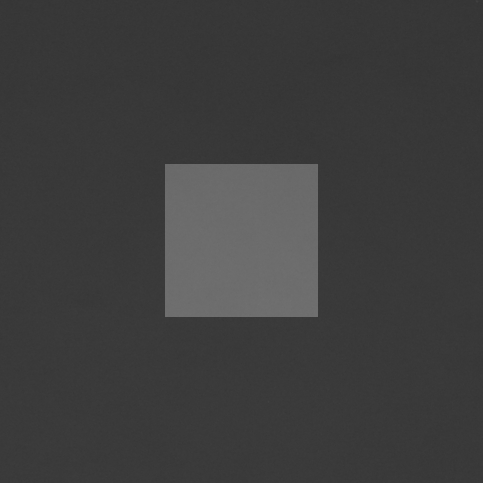
Теперь хорошо видно, насколько экран у ноутбука темнее. С практической точки зрения антибликовые свойства экрана настолько хороши, что даже прямое отражение ярких источников света не сильно мешает работе. Никакого существенного двоения отраженных в экране объектов мы не обнаружили, то есть воздушного промежутка в слоях экрана нет, что, впрочем, ожидаемо для современного ЖК-экрана без сенсорного слоя.
При ручном управлении яркостью ее максимальное значение составило 400 кд/м², при минимальном значении регулировки яркости подсветка выключается совсем, а на первом шаге регулировки (кнопками) от минимального положения яркость равна 5 кд/м². В итоге на максимальной яркости при ярком дневном свете и даже на прямом солнечном свету (учитывая сказанное выше про антибликовые свойства) экран остается читаемым, а в полной темноте яркость экрана можно понизить до комфортного уровня. Есть автоматическая регулировка яркости по датчику освещенности (он расположен справа от глазка фронтальной камеры). В автоматическом режиме при изменении внешних условий освещенности яркость экрана как повышается, так и понижается. Работа этой функции зависит от положения ползунка регулировки яркости — им пользователь выставляет желаемый уровень яркости в текущих условиях. Если ничего не менять, то в полной темноте яркость понижается до 5 кд/м² (очень темно), в условиях освещенного искусственным светом офиса (около 550 лк) яркость экрана устанавливается на 210 кд/м² (нормально), в очень ярком окружении (соответствует освещению ясным днем вне помещения, но без прямого солнечного света — 20000 лк или немного больше) поднимается до 340 кд/м² (ниже максимума, что странно). Результат нас не совсем устроил, поэтому в темноте мы подвинули ползунок яркости вправо и для трех указанных выше условий получили 10, 220 и 340 кд/м² (нормально). Получается, что функция автоподстройки яркости работает более-менее адекватно и есть возможность отрегулировать характер изменения яркости под требования пользователя. Однако странно, что при этом яркость всегда ниже максимальной — видимо, при использовании ноутбука солнечным днем на улице пользователю придется устанавливать яркость на максимум вручную. Вернее, можно и в автоматическом режиме научить ноутбук поднимать яркость до максимума в очень ярком окружении, но тогда в условиях офиса яркость будет автоматически снижаться до 5 кд/м², что неприемлемо. На любом уровне яркости значимая модуляция подсветки отсутствует, поэтому нет и никакого мерцания экрана.
В данном ноутбуке используется матрица типа IPS. Микрофотографии демонстрируют типичную для IPS структуру субпикселей:
Для сравнения можно ознакомиться с галереей микрофотографий экранов, используемых в мобильной технике.
Экран имеет хорошие углы обзора без значительного сдвига цветов даже при больших отклонениях взгляда от перпендикуляра к экрану и без инвертирования оттенков. Для сравнения приведем фотографии, на которых на экраны ноутбука и Nexus 7 выведены одинаковые изображения, при этом яркость экранов изначально установлена примерно на 200 кд/м² (по белому полю во весь экран), а цветовой баланс на фотоаппарате принудительно переключен на 6500 К. Перпендикулярно к экранам белое поле:
Отметим хорошую равномерность яркости и цветового тона белого поля (от используемого объектива неравномерность явно больше). И тестовая картинка:
Цветопередача хорошая и цвета в меру насыщенные у обоих экранов, цветовой баланс немного различается. Теперь под углом примерно 45 градусов к плоскости и к стороне экрана:
Видно, что цвета не сильно изменились у обоих экранов, и контраст остался на высоком уровне. И белое поле:
Яркость под этим углом у обоих экранов заметно уменьшилась (выдержка увеличена в 5 раз), но экран ноутбука все же немного темнее. Черное поле при отклонении по диагонали высветляется слабо и приобретает легкий фиолетовый оттенок. Фотография ниже это демонстрирует (яркость белых участков в перпендикулярном плоскости экранов направлении примерно одинаковая!):
При перпендикулярном взгляде равномерность черного поля отличная:
Контрастность (примерно в центре экрана) высокая — 1100:1. Время отклика при переходе черный-белый-черный равно 27 мс (16 мс вкл. + 11 мс выкл.), переход между полутонами серого 25% и 75% (по численному значению цвета) и обратно в сумме занимает 39 мс. Матрица медленная. Построенная по 32 точкам с равным интервалом по численному значению оттенка серого гамма-кривая не выявила завала ни в светах, ни в тенях. Показатель аппроксимирующей степенной функции равен 2,21, что очень близко к стандартному значению 2,2. При этом реальная гамма-кривая очень мало отклоняется от степенной зависимости:
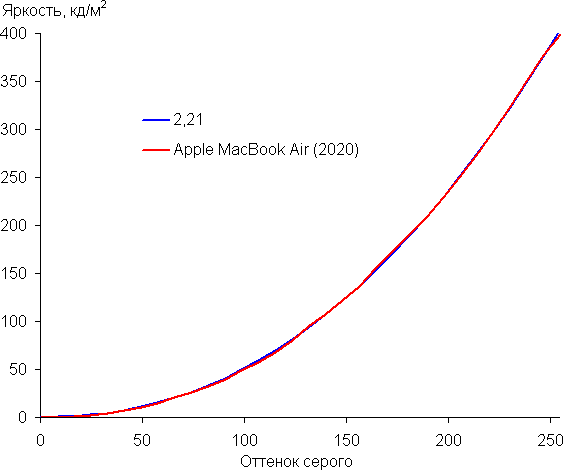
Эти и остальные результаты получены, если не указано другое, под родной для устройства операционной системой без изменения исходных настроек экрана и для тестовых изображений без профиля или с профилем sRGB. Напомним, что в этом случае исходные свойства матрицы точно подкорректированы программным способом. При работе под Windows, видимо, можно охарактеризовать качества экрана безо всякого вмешательства.
Цветовой охват практически равен sRGB:
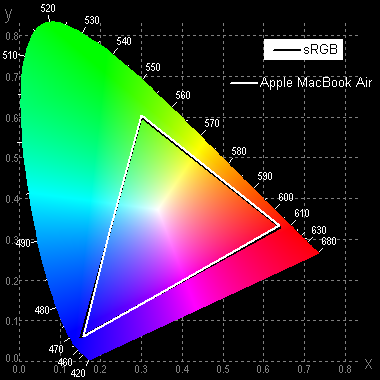
Спектры показывают, что программная коррекция в нужной степени подмешивает основные цвета друг к другу:
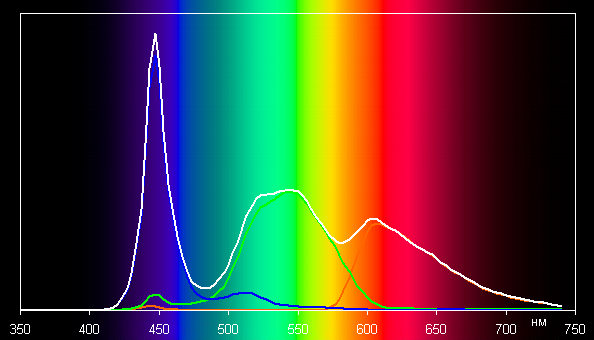
В итоге визуально цвета имеют естественную насыщенность. Заметим, что такие спектры с относительно узким пиком синего и с широкими горбами зеленого и красного цветов характерны для экранов, в которых используется светодиодная подсветка с синим излучателем и желтым люминофором. Цветовой охват в случае тестовых изображений с профилем Display P3 лишь чуть-чуть больше sRGB:
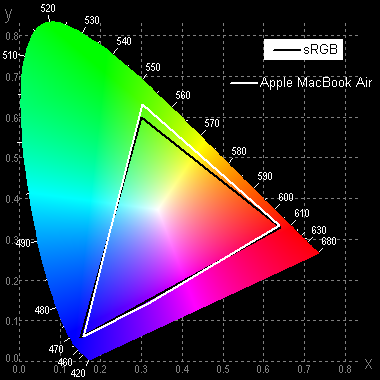
Спектры показывают, что программная коррекция в этом случае уже в меньшей степени подмешивает компоненты друг к другу (см. пик синего цвета):
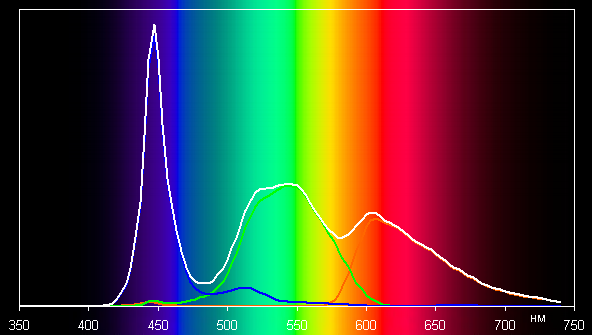
Баланс оттенков на шкале серого хороший, так как цветовая температура близка к стандартным 6500 К, а отклонение от спектра абсолютно черного тела (ΔE) меньше 10, что для потребительского устройства считается приемлемым показателем. При этом цветовая температура и ΔE мало изменяются от оттенка к оттенку — это положительно сказывается на визуальной оценке цветового баланса. (Самые темные области шкалы серого можно не учитывать, так как там баланс цветов не имеет большого значения, да и погрешность измерений цветовых характеристик на низкой яркости большая.)
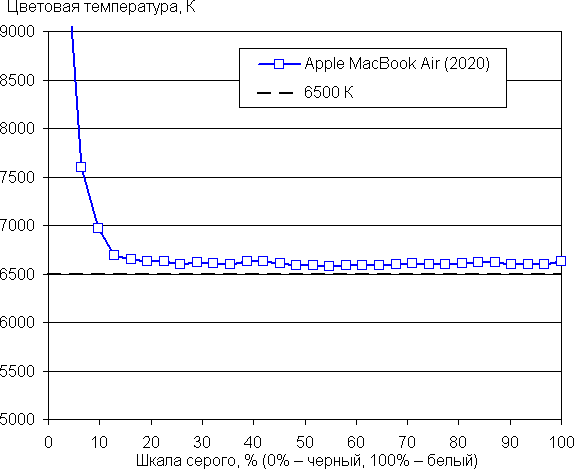
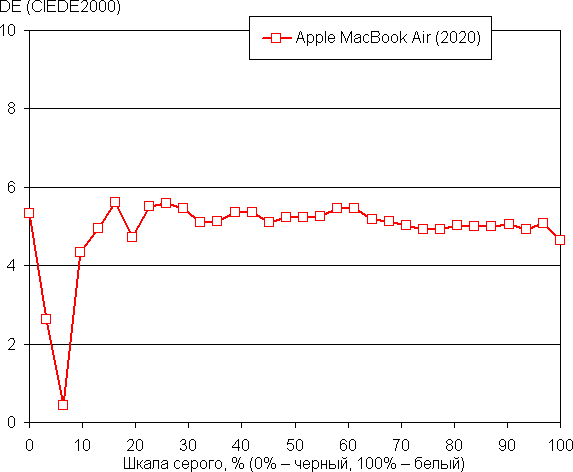
В этом устройстве Apple есть уже привычная функция Night Shift, которая ночью делает картинку теплее (насколько теплее — указывает пользователь, по факту от 6080 К до 2780 К). Описание того, почему такая коррекция может быть полезной, приведено в статье про iPad Pro 9,7″. В любом случае, при развлечении с ноутбуком на ночь глядя лучше снизить яркость экрана до низкого, но еще комфортного уровня, а не искажать цвета.
Подведем итоги. Экран ноутбука имеет высокую максимальную яркость (до 400 кд/м²) и обладает великолепными антибликовыми свойствами, поэтому устройством без проблем можно будет пользоваться вне помещения даже летним солнечным днем. В полной темноте яркость можно понизить до комфортного уровня. Допустимо использовать и режим с автоматической подстройкой яркости, работающий более-менее адекватно. К достоинствам экрана можно причислить отсутствие мерцания подсветки, отличную равномерность черного поля, хорошую стабильность черного к отклонению взгляда от перпендикуляра к плоскости экрана и высокую контрастность. В совокупности с поддержкой со стороны ОС на экране этого ноутбука по умолчанию правильно отображаются картинки с прописанным профилем sRGB или без него (считается, что они тоже sRGB), а вывод изображений с другим охватом возможен в границах чуть больше sRGB. Недостатков у экрана нет.
Тестирование производительности
Теперь перейдем к самому интересному и посмотрим, что произошло с производительностью. Тестировать MacBook Air мы будем по новой версии нашей методики, а для сравнения приведем результаты MacBook Pro 16″ как топовой модели (в максимальной комплектации), MacBook Air прошлого поколения и MacBook Pro 13″. Последнее, пожалуй, наиболее интересно в практическом плане. Оговоримся, что MacBook Pro 13″ и MacBook Air 2018 года мы тестировали еще по предыдущей версии методики, но ряд тестов здесь общий, так что сделать какие-то выводы будет можно.
Final Cut Pro X и Compressor
На момент тестирования актуальными версиями этих программ были 10.4 и 4.4 соответственно. В качестве операционной системы на всех новых устройствах использовалась macOS Catalina, на старых — актуальные на момент тестирования ОС. И вот что получилось.
| MacBook Air (Early 2020), Intel Core i5-1030NG7 | MacBook Air (Late 2018), Intel Core i5-8210Y | MacBook Pro 13″ (Mid 2019), Intel Core i5-8210Y | MacBook Pro 16″ (Late 2019), Intel Core i9-9980HK | |
|---|---|---|---|---|
| Тест 1: стабилизация 4К (мин:сек) | 48:25 | больше часа | 22:29 | 10:31 |
| Тест 2: рендеринг 4K через Compressor (мин:сек) | 14:42 | 22:46 | 8:37 | 5:11 |
| Тест 3: стабилизация Full HD (мин:сек) | 29:19 | больше часа | 22:03 | 10:18 |
| Тест 4: создание прокси-файла из видео 8К (мин:сек) | 4:02 | 1:36 | ||
| Тест 5: экспорт 8К в четыре формата Apple ProRes через Compressor (мин:сек) | 9:52 |
Прежде всего, стоит напомнить, что MacBook Air и не позиционируется как компьютер для серьезных нагрузок. Поэтому использовать его как основное устройство для монтажа было бы странно. Но нам сейчас интересно, насколько он в принципе может справиться с этой задачей. Когда мы тестировали MacBook Air 2018 года, то отмечали, что его для монтажа использовать стоит вряд ли: одни только операции по стабилизации видео занимали больше часа. У новинки, как видите, ситуация существенно лучше, хотя все равно процесс идет слишком долго. Достаточно сравнить с 13-дюймовым MacBook Pro, хотя у того тоже нет дискретной графики. Но главное, что мы заметили: по непонятной причине производительность не снижается при нагреве процессора до 100 градусов при задействовании графического ядра.
Вот такую картину, как на скриншоте выше, мы наблюдали во время выполнения обеих задач по стабилизации видео. Излишне говорить, что это весьма опасно. А вот при финальном рендеринге через Compressor, где уже практически не задействуется GPU, частоты сбрасываются вскоре после достижения отметки 100 градусов. Правда, на пути к этому моменту вентилятор работает на полную катушку.
Итак, если суммировать, то можно сказать, что теоретически какие-то минимальные задачи по видеомонтажу на MacBook Air выполнить можно, но без острой необходимости лучше этого не делать, потому что подобные нагрузки на графическое ядро чреваты перегревом.
3D-моделирование
Следующий блок тестов — операция рендеринга 3D-моделей с помощью программы Maxon 4D Cinema R21 и бенчмарки той же фирмы Cinebench R20 и R15.
| MacBook Air (Early 2020), Intel Core i5-1030NG7 | MacBook Air (Late 2018), Intel Core i5-8210Y | MacBook Pro 13″ (Mid 2019), Intel Core i5-8210Y | MacBook Pro 16″ (Late 2019), Intel Core i9-9980HK | |
|---|---|---|---|---|
| Maxon Cinema 4D Studio R21, render time, мин:сек | 8:30 | 36:59 | 8:54 | 2:35 |
| Cinebench R15, OpenGL, fps (больше — лучше) | 42,71 | 34,35 | 142,68 | |
| Cinebench R20, pts (больше — лучше) | 998 | 3354 |
И здесь нас ждал сюрприз: в основном (практическом) тесте новинка продемонстрировала почти такой же результат, как MacBook Pro 13″ и во много раз обогнала предыдущий MacBook Air. Очевидно, сказывается увеличение количества ядер CPU и более новая архитектура. В GPU-тесте при этом разница не столь велика — примерно в полтора раза.
Перегрев, однако, наблюдался и при 3D-рендеринге.
Причем ближе к концу процесса вентилятор работал уже практически на полную мощность.
Apple Pro Logic X
Наш новый тест — Apple Pro Logic X. Напомним, что мы открываем тестовый проект, в меню Files выбираем Bounce project or section и в открывшемся окне отмечаем галочками три верхних формата: PCM, MP3, M4A: Apple Lossless. Нормализацию отключаем (Off). После чего запускаем процесс, включая секундомер.
| MacBook Air (Early 2020), Intel Core i5-1030NG7 | MacBook Pro 16″ (Late 2019), Intel Core i9-9980HK | |
|---|---|---|
| Apple Pro Logic X bounce (мин:сек) | 1:33 | 0:44 |
Здесь, увы, можем сравнить новинку только с MacBook Pro 16″, но вот что интересно: разница хотя и несомненна, но она не многократная, как можно было бы ожидать, а всего двукратная. В общем, «Лоджик» новый MacBook Air уже вполне потянет, пусть и с оговорками.
JetStream
Теперь посмотрим, как обстоят дела с браузерными JavaScript-бенчмарками JetStream 1.1 и JetStream 2. В качестве браузера использовался Safari. MacBook Pro 13″ мы так не тестировали, увы.
| MacBook Air (Early 2020), Intel Core i5-1030NG7 | MacBook Air (Late 2018), Intel Core i5-8210Y | MacBook Pro 16″ (Late 2019), Intel Core i9-9980HK | |
|---|---|---|---|
| JetStream 2, баллы (больше — лучше) | 117 | 152 | |
| JetStream 1.1, баллы (больше — лучше) | 246 | 213 |
И опять видим, что новинка безусловно быстрее предшественника, но и отставание от самого быстрого ноутбука Apple не такое большое.
Geekbench 5
В Geekbench 5 мы, увы, не можем сравнить результаты с прошлогодними моделями, поскольку их мы тестировали в Geekbench 4. Так что приходится ограничиться сопоставлением с MacBook Pro 16″. Это сравнение хоть и оторванное от жизни, но небезынтересное.
| MacBook Air (Early 2020), Intel Core i5-1030NG7 | MacBook Pro 16″ (Late 2019), Intel Core i9-9980HK | |
|---|---|---|
| Одноядерный 64-битный режим (больше — лучше) | 1152 | 1150 |
| Многоядерный 64-битный режим (больше — лучше) | 2945 | 7209 |
| Compute OpenCL (больше — лучше) | 7751 | 27044 |
| Compute Metal (больше — лучше) | 9181 | 28677 |
Обратим внимание на практически идентичный результат в одноядерном режиме. При этом во всех остальных режимах разрыв, конечно, огромен.
Geeks 3D GPU Test
В качестве GPU-теста мы теперь используем бесплатный, мультиплатформенный, компактный и лишенный привязки к интернету Geeks 3D GPU Test. Запускаем в нем FurMark и TessMark (последний — в версии х64), нажав на кнопку Run benchmark. Но прежде выставим разрешение на 1980×1080, а антиалиазинг поставим на 8× MSAA.
Результаты тестирования нового MacBook Air и MacBook Pro 16″ выглядят следующим образом:
| MacBook Air (Early 2020), Intel Core i5-1030NG7K | MacBook Pro 16″ (Late 2019), Intel Core i9-9980HK | |
|---|---|---|
| FurMark, баллы / fps | 209 / 3 | 1088 / 18 |
| TessMark, баллы / fps | 1327 / 22 | 5439 / 90 |
Поскольку в прежней версии методики этого теста не было, у нас нет и результатов старых 13-дюймовых моделей. Ну а MacBook Pro 16″ закономерно побеждает, превосходя новинку в несколько раз.
BlackMagic Disk Speed
Если перечисленные выше бенчмарки помогают нам оценить производительность CPU и GPU, то BlackMagic Disk Speed ориентирован на тестирование накопителя: он измеряет скорости чтения и записи файлов.
В таблице представлены результаты для всех четырех устройств.
| MacBook Air (Early 2020), Intel Core i5-1030NG7 | MacBook Air (Late 2018), Intel Core i5-8210Y | MacBook Pro 13″ (Mid 2019), Intel Core i5-8210Y | MacBook Pro 16″ (Late 2019), Intel Core i9-9980HK | |
|---|---|---|---|---|
| Скорость записи / чтения, МБ/с (больше — лучше) | 1329 / 1256 | 941 / 2041 | 2690 / 2367 | 2846 / 2491 |
Итак, мы видим, что скорость чтения у новинки повыше, чем у предшественника, а вот скорость записи, наоборот, ниже. И оба SSD заметно уступают тем, которые используются в ноутбуках со словом Pro в названии.
Игры
Для тестирования производительности в играх мы, как и прежде, используем встроенный бенчмарк Civilization VI. Он выводит два показателя: Average Frame Time и 99th Percentile.
Результат в миллисекундах мы для наглядности переводим в fps (это делается делением 1000 на полученное значение). Настройки — по умолчанию.
| MacBook Air (Early 2020), Intel Core i5-1030NG7 | MacBook Air (Late 2018), Intel Core i5-8210Y | MacBook Pro 13″ (Mid 2019), Intel Core i5-8210Y | MacBook Pro 16″ (Late 2019), Intel Core i9-9980HK | |
|---|---|---|---|---|
| Civilization VI, Average Frame Time, fps | 13,7 | 12,1 | 22,6 | 41,3 |
| Civilization VI, 99th Percentile, fps | 7,0 | 7,4 | 11,6 | 17,3 |
Что ж, здесь оба MacBook Air и вовсе выступили примерно на одном уровне, а до моделей Pro обоим Air далеко.
Нагрев и уровень шума
Ниже приведены теплоснимки, полученные после 30 минут работы программы Yes, запущенной в количестве экземпляров, равном числу ядер CPU. Одновременно с ней работал и 3D-тест FurMark. Температура в помещении поддерживалась на уровне примерно 24 градусов, но ноутбук специально не обдувался, поэтому в непосредственной близости от него температура воздуха могла быть выше.
Сверху:
Максимальный нагрев — в условно в центре клавиатуры. Там, где обычно находятся запястья пользователя, нагрев незначительный (но он чувствуется), что повышает комфорт от работы за ноутбуком.
И снизу:
Нагрев снизу не очень высокий, максимально нагрета центральная часть у задней стенки. Но если держать ноутбук на коленях, то тепло чувствуется, в жару так работать будет некомфортно. Потребление от сети у ноутбука составило примерно 22 Вт. Блок питания при этом нагревался незначительно:
Измерение уровня шума мы проводим в специальной звукоизолированной и полузаглушенной камере. При этом микрофон шумомера располагается относительно ноутбука так, чтобы имитировать типичное положение головы пользователя: экран откинут назад на 45 градусов, ось микрофона совпадает с нормалью, исходящей из центра экрана, передний торец микрофона находится на расстоянии 50 см от плоскости экрана, микрофон направлен на экран. Для имитации нагрузки применялась описанная выше комбинация программ. Согласно нашим измерениям, под нагрузкой уровень шума, издаваемого ноутбуком, составляет 37,6 дБА. Характер шума ровный, не раздражающий.
Для субъективной оценки уровня шума применим такую шкалу:
| Уровень шума, дБА | Субъективная оценка |
|---|---|
| Менее 20 | условно бесшумно |
| 20—25 | очень тихо |
| 25—30 | тихо |
| 30—35 | отчетливо слышно |
| 35—40 | громко, но терпимо |
| Выше 40 | очень громко |
От 40 дБА и выше шум, с нашей точки зрения, очень высокий, долговременная работа за ноутбуком затруднительна, от 35 до 40 дБА уровень шума высокий, но терпимый, от 30 до 35 дБА шум отчетливо слышно, от 25 до 30 дБА шум от системы охлаждения не будет сильно выделяться на фоне типичных звуков, окружающих пользователя в офисе с несколькими сотрудниками и работающими компьютерами, где-то от 20 до 25 дБА ноутбук можно назвать очень тихим, ниже 20 дБА — условно бесшумным. Шкала, конечно, очень условная и не учитывает индивидуальных особенностей пользователя и характер звука.
В простое (яркость экрана установлена на максимум, батарея заряжена до 100%) потребление составило примерно 7 Вт, а ноутбук работал в пассивном режиме, то есть бесшумно.
Динамики
Измерение максимальной громкости встроенных громкоговорителей проводилось при воспроизведении звукового файла с розовым шумом. Максимальная громкость оказалась равна 76,8 дБА.
| Модель | Громкость, дБА |
| MSI P65 Creator 9SF (MS-16Q4) | 83 |
| Apple MacBook Pro 16″ | 79.1 |
| Asus TUF Gaming FX505DU | 77.1 |
| Asus ROG Zephyrus S GX502GV-ES047T | 77 |
| Apple MacBook Air (2020) | 76.8 |
| HP Envy x360 Convertible (13-ar0002ur) | 76 |
| Asus ZenBook Duo UX481F | 75.2 |
| MSI GE65 Raider 9SF | 74.6 |
| Honor MagicBook 14 | 74.4 |
| MSI Prestige 14 A10SC | 74.3 |
| Honor MagicBook Pro | 72.9 |
| Asus S433F | 72.7 |
| Huawei MateBook D14 | 72.3 |
| Asus G731GV-EV106T | 71.6 |
| Asus ZenBook 14 (UX434F) | 71.5 |
| Asus VivoBook S15 (S532F) | 70.7 |
| Asus ZenBook Pro Duo UX581 | 70.6 |
| Asus GL531GT-AL239 | 70.2 |
| Asus G731G | 70.2 |
| Omen by HP Laptop 17-cb0006ur | 68.4 |
| Lenovo IdeaPad L340-15IWL | 68.4 |
| Lenovo IdeaPad 530S-15IKB | 66.4 |
Таким образом, несмотря на размеры, ноутбук довольно громкий.
Автономная работа
В тестах на автономность мы заменили GFXBenchmark, который в последнее время проблематично установить, на 3D GPU Test (сцена Tessmark x64 в разрешении 1920×1080). Но сравнить результат в этом тесте нам пока не с чем. А вот в режиме воспроизведения онлайн-видео новинка демонстрирует средний результат.
| MacBook Air (Early 2020), Intel Core i5-1030NG7 | MacBook Air (Late 2018), Intel Core i5-8210Y | MacBook Pro 13″ (Mid 2019), Intel Core i5-8210Y | MacBook Pro 16″ (Late 2019), Intel Core i9-9980HK | |
|---|---|---|---|---|
| Режим 3D-игр (стресс-тест Geeks 3D GPU Test Tessmark x64) | 2 часа 42 минуты | |||
| Режим просмотра Full HD-видео с YouTube (яркость экрана — 100 кд/м²) | около 9 часов | 9 часов 30 минут | 11 часов 35 минут | 8 часов 40 минут |
| Режим чтения (яркость экрана — 100 кд/м²) | около 18 часов | 16 часов 35 минут | 31 час 15 минут | 30 часов |
В целом, можно рассчитывать, что MacBook Air обеспечит пользователю привычный уровень автономности — не лучше и не хуже предшественников. Однако чудес ждать не надо: тот же MacBook Pro 13″ демонстрирует более высокий результат — просто в силу более емкого аккумулятора.
Выводы
Что ж, пора подводить итоги. Новый MacBook Air стал действительно шустрее, что особенно хорошо проявляется в тех задачах, которые полноценно задействуют все ядра процессора. Но есть один нюанс: система контроля за температурой CPU/GPU пока работает не очень корректно. Как следствие — постоянный нагрев процессора под 100 градусов при высоких нагрузках. И если в тех операциях, где всю работу берет на себя CPU, через определенное время происходит сброс его частоты, то в GPU-режимах никто ничего не снижает, и MacBook Air так и работает при 100 градусах, что потенциально небезопасно. Надеемся, в одном из будущих обновлений это исправят. Конечно, это автоматически повлечет за собой снижение производительности в приложениях, создающих высокую нагрузку, но тут уж не до скорости.
В целом же надо понимать одну вещь: MacBook Air, несмотря на все усовершенствования, это все-таки не про скорость, а про другое — удобство, компактность, стиль. Если среди ваших постоянных задач есть те, что действительно нагружают компьютер (будь то видеомонтаж, работа со звуком, 3D-моделирование, программирование, игры и т. д.), то без всяких сомнений надо брать MacBook Pro. Самая дешевая 13-дюймовая модель MacBook Pro обойдется вам тысяч на 10 дешевле, чем протестированный нами MacBook Air, однако производительность обеспечит куда более высокую.
Но если вы готовы пожертвовать производительностью ради красоты и удобства, то MacBook Air — идеальное решение, которое стало еще немного лучше. Мы по результатам личного знакомства выделим не столько возросшую производительность, сколько новую клавиатуру. Вот уж действительно ощутимый для пользователей шаг вперед!